در کنار Wi-Fi، بلوتوث به یک فناوری ارتباطی تقریباً جهانی تبدیل شده است. از هدست گرفته تا ترموستات، برای پیدا کردن دستگاهی که از طریق بلوتوث ارتباط برقرار نمی کند، سخت خواهید بود. بنابراین بلوتوث 5 چیست؟ و آیا می توانید رایانه شخصی خود را ارتقا دهید تا با بلوتوث 5 سازگار باشد؟
در زیر، توضیح خواهیم داد که بلوتوث 5 چیست، سپس نحوه بررسی نسخه بلوتوث رایانه شخصی و ارتقاء آداپتور خود را به آخرین نسخه توضیح خواهیم داد.
بلوتوث 5 چیست؟
بلوتوث یک فناوری بی سیم با برد کوتاه است که تقریباً در همه دستگاه های الکترونیکی جدید یافت می شود. به شما امکان می دهد دستگاه ها را به یکدیگر متصل کنید.
به عنوان مثال، برای اتصال تلفنهای هوشمند به دستگاههای بیسیم از جمله پوشیدنیها (مانند هدفونهای بیسیم)، دستگاههای خانه هوشمند، لوازم جانبی (مانند صفحهکلیدهای بیسیم) و دستگاههای صوتی (مثل سیستم صوتی ماشین ) استفاده میشود.
>بلوتوث 5 آخرین نسخه بلوتوث است که در سال 2016 برای جایگزینی بلوتوث قدیمی 4.2 معرفی شد. اولین دستگاههای دارای بلوتوث 5 در سال 2017 منتشر شدند، از جمله Apple iPhone 8 و Samsung Galaxy S8.
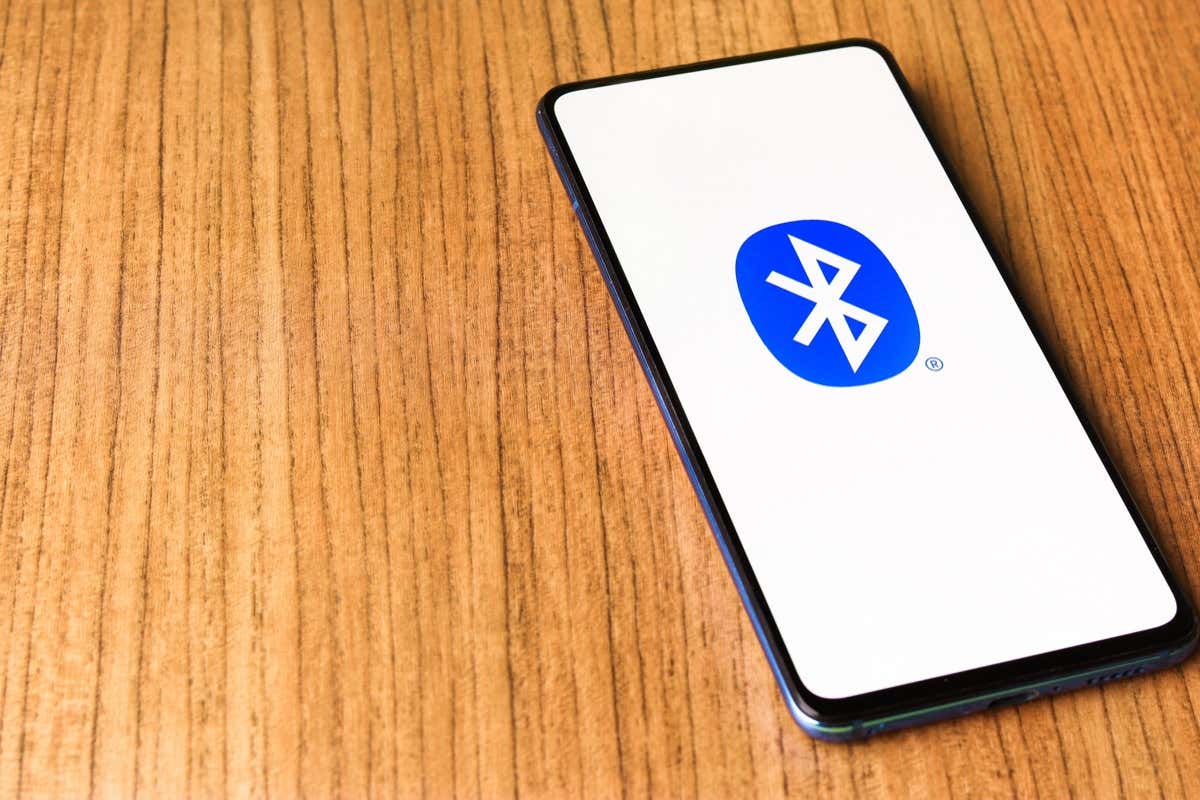
Bluetooth 5.0 چندین ویژگی جدید از جمله افزایش سرعت داده و پهنای باند را به جدول اضافه کرد. عملکرد آن با بلوتوث 5.1، بلوتوث 5.2، و جدیدترین نسخه جدید، بلوتوث 5.3، بیشتر بهبود یافته است.
در مقایسه با نسخههای قبلی، بلوتوث 5.0 دارای موارد زیر بود:
خوشبختانه، هر تکرار بلوتوث با نسخه قبلی سازگار است، به این معنی که اگر دستگاههای بلوتوث شما فقط با بلوتوث 4.2 سازگار هستند، همچنان با گوشی هوشمند بلوتوث 5 کار میکنند — اما روی بلوتوث 4.2 اجرا میشوند.
نحوه بررسی اینکه کدام نسخه بلوتوث دارید
برای بررسی نسخه بلوتوث رایانه شخصی ویندوز خود:
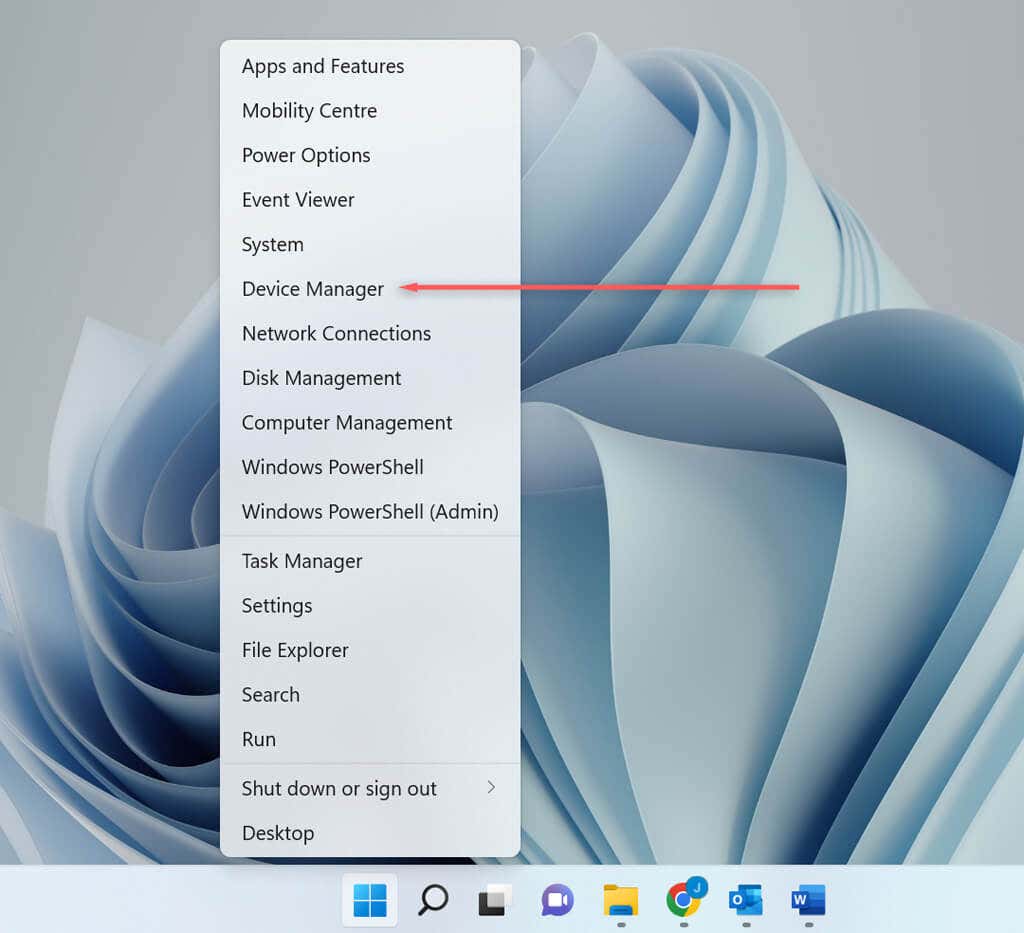
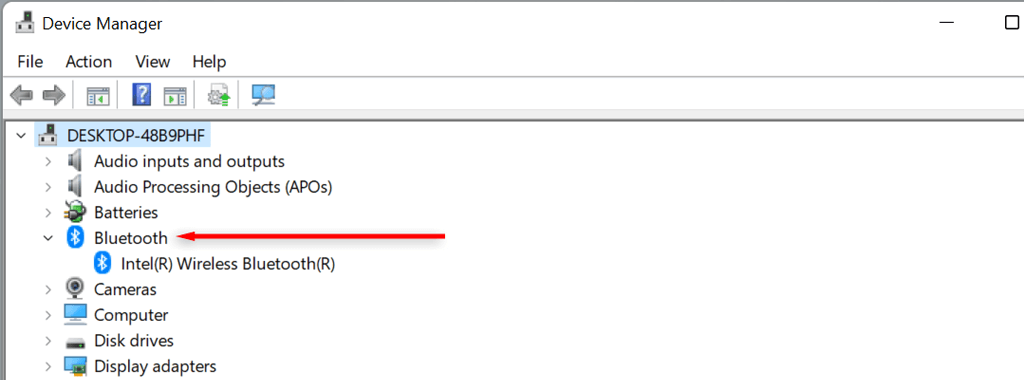
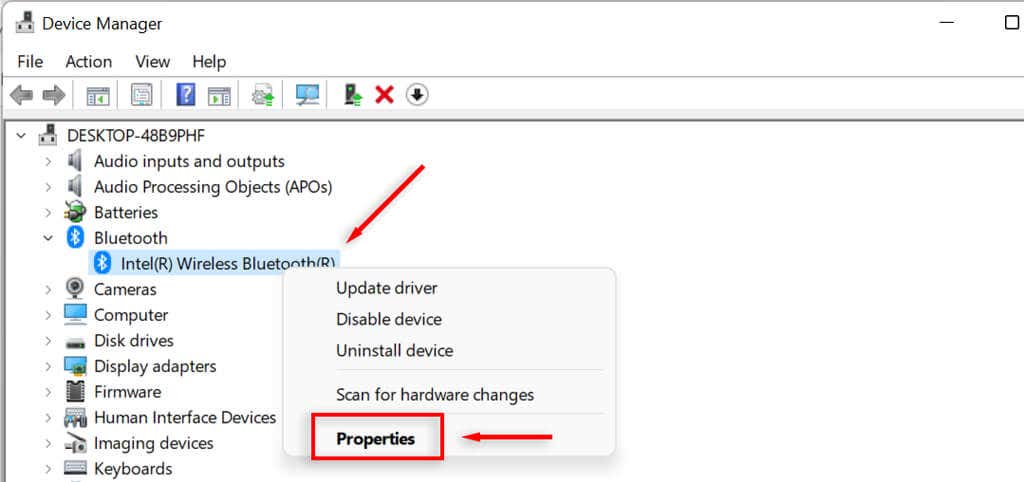
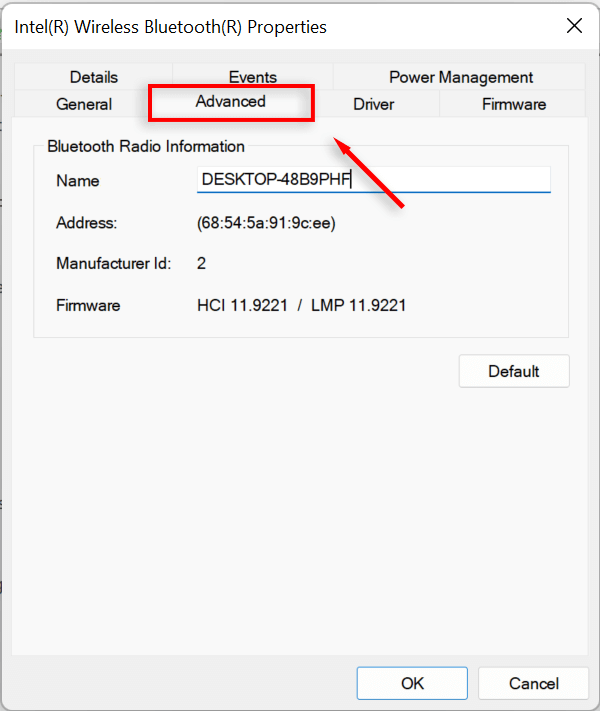
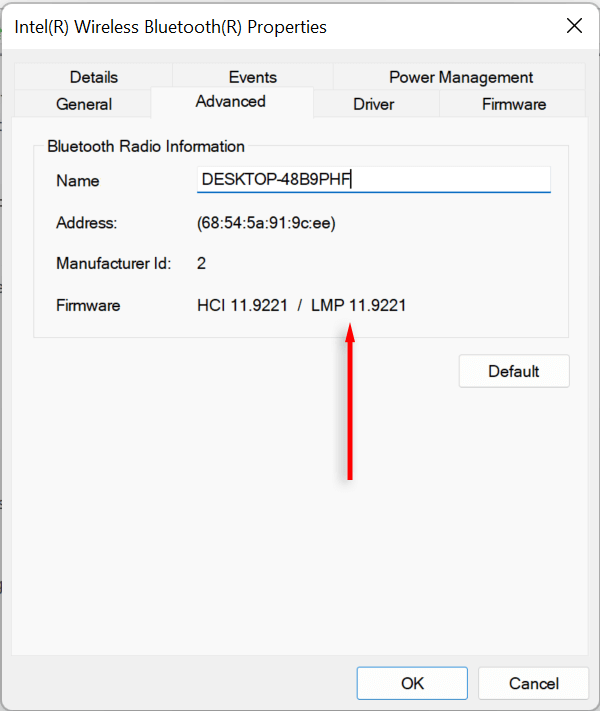
| نسخه LMP | نسخه بلوتوث |
| LMP5 | Bluetooth 3.0 + HS |
| LMP6 | Bluetooth 4.0 |
| LMP7 | Bluetooth 4.1 |
| LMP8 | Bluetooth 4.2 |
| LMP9 | Bluetooth 5.0 |
| LMP10 | Bluetooth 5.1 |
| LMP11 | Bluetooth 5.2 |
| LMP12 | Bluetooth 5.3 |
چگونه کامپیوتر خود را به بلوتوث 5 ارتقا دهید
اگر میخواهید از آخرین فناوری بلوتوث نهایت استفاده را ببرید، اما رایانه شخصی شما فقط از بلوتوث 4 پشتیبانی میکند، امکان ارتقا وجود دارد. تنها کاری که باید انجام دهید این است که یک آداپتور بلوتوث جدید که با بهترین مشخصات بلوتوث سازگار است خریداری کنید و آن را به رایانه شخصی خود متصل کنید.
آداپتور بلوتوث داخلی را غیرفعال کنید
برای غیرفعال کردن آداپتور قدیمی:
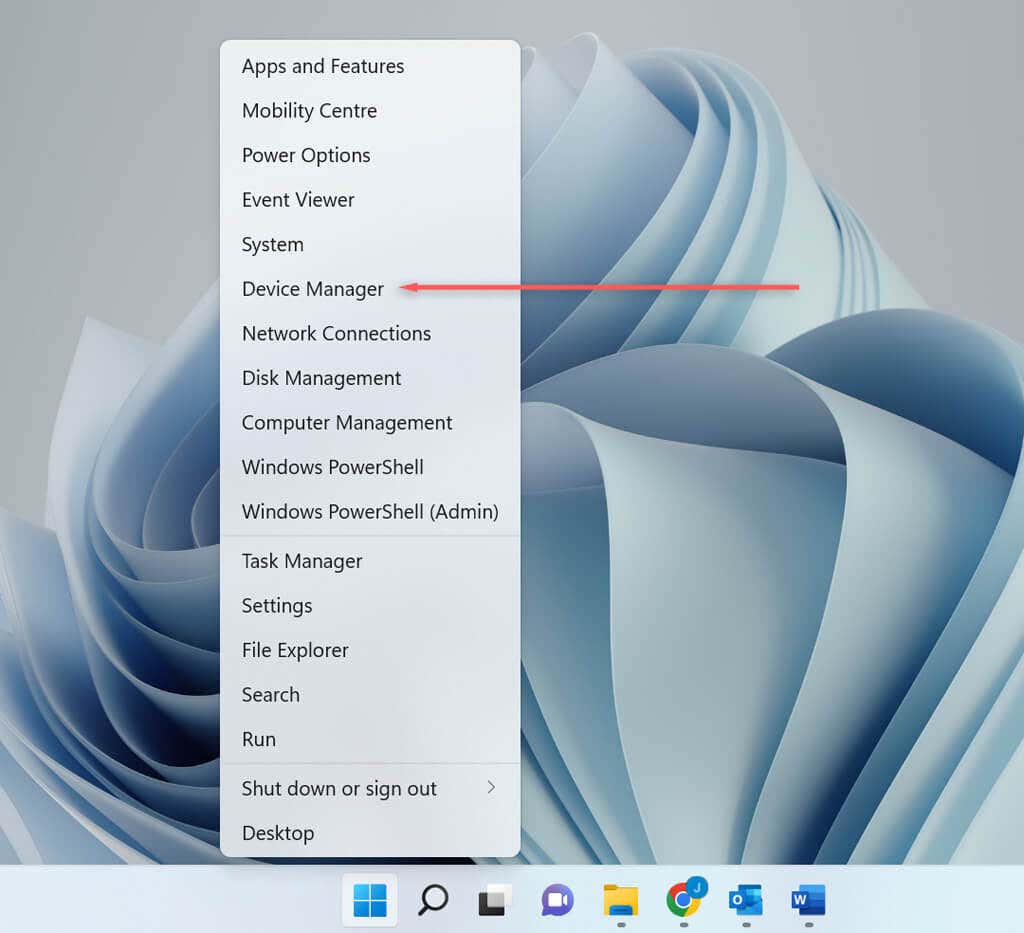
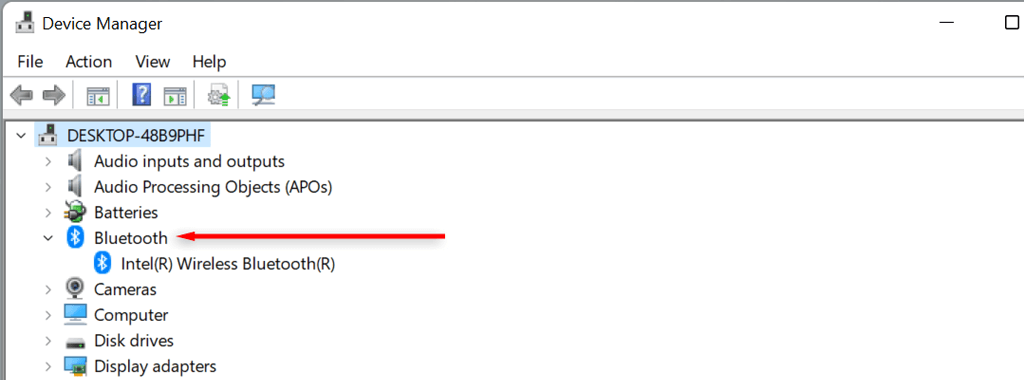
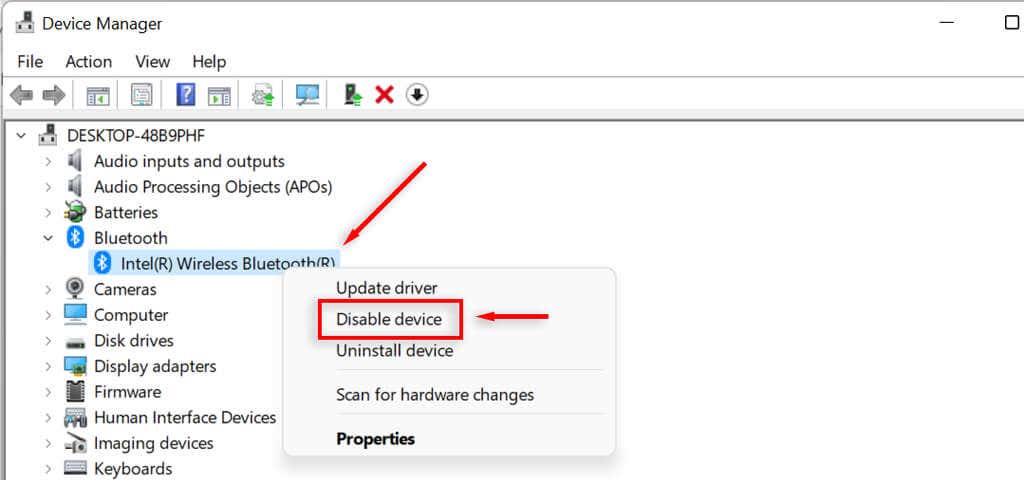
آداپتوربلوتوث جدیدرا وصل کنید
اکنون، به سادگی آداپتور جدید را وصل کنید. برای بررسی اینکه به درستی متصل شده و توسط رایانه شما شناسایی شده است:
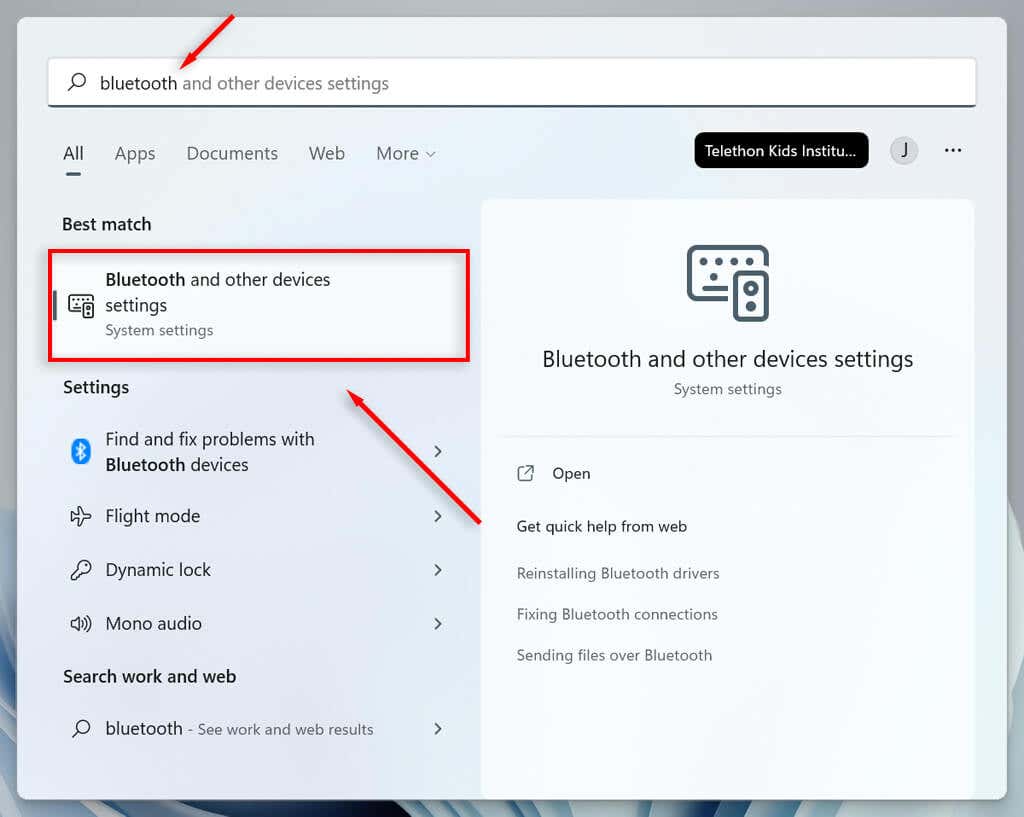
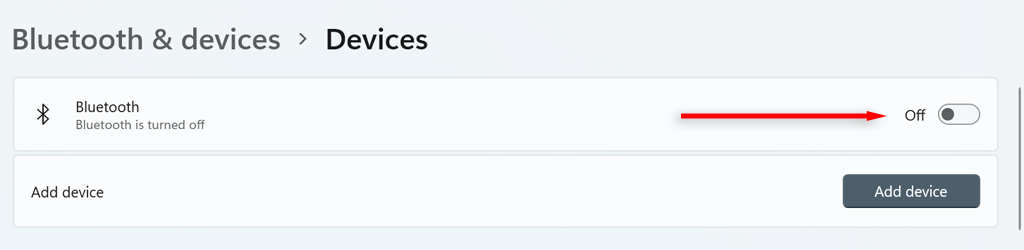
آیا می توانم تلفن هوشمند خود را به بلوتوث 5 ارتقا دهم؟
متأسفانه، اگر تلفن هوشمند شما (یا دستگاه دستی دیگر) با بلوتوث 5 سازگار نیست، راهی برای ارتقاء آن وجود ندارد. درعوض، باید دستگاه جدیدی بخرید که با بلوتوث 5 سازگار باشد. با این حال، همه لوازم جانبی جدید دارای بلوتوث 5 با تلفن شما سازگار خواهند بود.
.